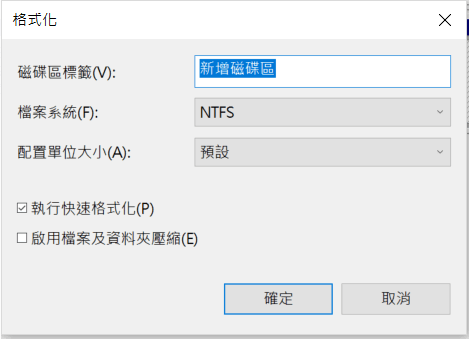您是否收到過這種錯誤消息:資料錯誤(循環冗餘檢查)。可能是在訪問硬碟磁碟機時,也可能是在複製資料時這個錯誤就突然跳出來。如果您有遇到過這種錯誤,今天分享的文章一定要仔細閱讀。
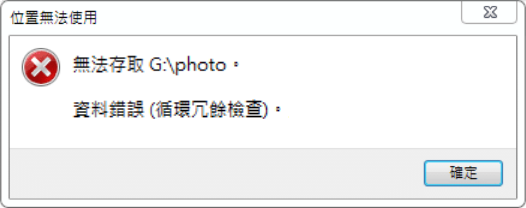
什麼是資料錯誤(循環冗餘檢查)?
循環冗餘檢查(也稱為CRC)被認為是一種錯誤,是一種負責執行資料驗證方式的方法。它是一種錯誤檢查機制,可以使您查看硬碟,DVD,CD和其他外部存儲設備上所有資料的準確性和完整性。它通過計算校驗和並將其附加到正在傳輸的數據塊來實現這一點。如果傳輸的數據與接收的數據之間存在任何差異,您將遇到 CRC 錯誤。一旦遇到循環冗餘檢查錯誤。該錯誤可能會使您的檔案無法訪問。
當 CRC 檢查失敗時,Windows 通常會顯示以下消息之一:
- 資料錯誤(循環冗餘校驗)。
- 錯誤:資料錯誤(循環冗餘檢查)。
- X:\ 無法訪問。資料錯誤(循環冗餘校驗)。
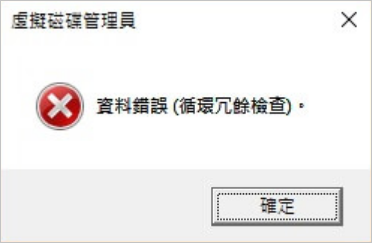
出現資料錯誤(循環冗餘檢查)的原因
出現 CRC 錯誤的原因如下:
- 電腦硬體故障: SATA 電纜和端口、硬碟和主機板的物理損壞可能會直接導致資料損壞,或阻止系統和硬碟的正常通信。這可能會導致您的 PC 出現一系列問題,包括循環冗餘校驗 (CRC) 錯誤。
- 資料損壞:CRC 檢查失敗表明您的資料已損壞,或者您的系統在讀取檔案數據時遇到問題。病毒、讀取/寫入數據時突然斷電、彈出不當以及壞扇區塊無法讀取都可能導致磁碟機的資料損壞,從而導致 CRC 錯誤。
- 軟體或固件問題:過時或損壞的硬碟固件以及中斷的軟體安裝也可能會損壞資料的完整性,導致循環冗餘檢查錯誤。在極少數情況下,Windows的登錄編輯程式中損壞的條目也可能導致 CRC 錯誤。
儘管有特定的原因,循環冗餘檢查錯誤是一個嚴重的問題,必須盡快解決以避免系統故障,最重要的是,避免資料丟失。
如何解決循環冗餘檢查錯誤?
CRC 錯誤可能表明磁碟機故障,為了防止檔案丟失,因此我們必須要先救援檔案,再修復錯誤。
救援因故障導致的檔案丟失,我們需要確保您的電腦的磁碟管理中檢測到是否可以看到存在CRC錯誤的磁碟機,以及是否正確列出了其存儲大小。如果您在檔案管理中看到磁碟機,即使它顯示為“未分配”,您就可以從該磁碟機救回檔案,即使它面臨循環冗餘檢查錯誤。
第一步:先使用檔案救援軟體救援丟失檔案
我們建議您使用Bitwar檔案救援軟體做這件事,主要是因為它的安全性、尖端的救援算法和易用性。適用於各種檔案系統中的所有類型的存儲磁碟機(損壞或未損壞),包括可能根本沒有檔案系統的磁碟機(RAW)。
Bitwar 檔案救援軟體可以救回包括內部和外部硬碟、SD卡/記憶卡、USB隨身碟或任意存儲裝置中的誤刪除、誤格式化、丟失和不可見的檔案、資料、影片、照片、文檔等。可以幫助您從嚴重損壞、格式化、無法訪問的硬碟磁碟機以及丟失或刪除的硬碟磁碟機分區中恢復資料。目前它適用於Windows 11、10、8、7 、Vista、XP或macOS 10.11及其更高版本。現在點擊下方鏈接就可以免費下載方便且功能強大的Bitwar 檔案救援軟體!
Bitwar檔案救援軟體官網:https://www.bitwarsoft.com/zh-tw/data-recovery-software
免費下載安裝Bitwar檔案救援軟體:
Bitwar檔案救援軟體使用步驟
- 在電腦上下載安裝Bitwar檔案救援軟體後,將CRC錯誤的磁碟機連接到電腦,然後在軟體首頁選擇它。

- 選擇掃描模式,一般丟失的檔案可以直接執行快速掃描即可找到。但是由於檔案刪除時間已久或可能被新增加的檔案破壞等,在快速掃描無法找到檔案救援的情況下,您就可以使用深度掃描以搜尋更多檔案。

- 選擇需要救援檔案的檔案類型。如果您不清楚自己需要救援的檔案類型,那麼可以全選肯定沒錯。點擊「掃描」按鈕來掃描需要救援的資料。

- 不一會兒,我們就可以看到Bitwar檔案救援就羅列出了符合條件的檔案。掃描將很快完成,您可以找到並單擊要救援的檔案並預覽它。Bitwar檔案救援軟體的另一大優點是可在復原前預覽檔案。您預覽的檔案是什麼樣,復原後就是什麼樣。

- 選中您所需檔案後,點擊「復原」按鈕將檔案保存到其他安全的分區或存儲裝置。當您選擇多個檔案一起復原時,您可以選擇「保持原檔案夾結構復原」或「復原到同一檔案夾下」。救援完成後,將會收到「恭喜您」的提示。在提示下,點擊確定可直接打開救援後檔案所在的資料夾查看救回的檔案。
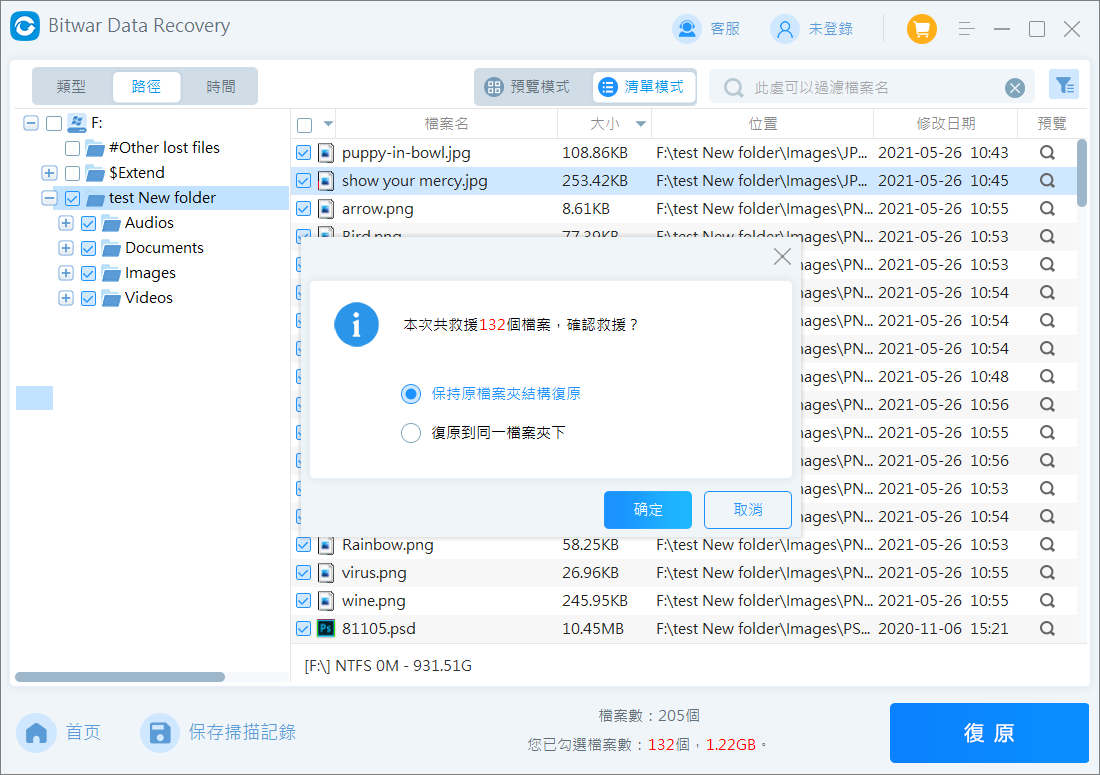
第二步:修復環冗餘校驗錯誤
成功復原檔案後,我們可以徹底放開手腳修復環冗餘校驗錯誤。在大多數情況下,CRC 錯誤是一個明顯的跡象。要實施 crc 錯誤修復,您可以通過以下一些方法來診斷和解決循環冗餘校驗 (CRC) 錯誤:
方法1:檢查硬碟物理連接
可以先檢查硬碟的物理連接。損壞或鬆動的電纜以及損壞的連接器端口可能會導致您的電腦無法正確讀取磁碟機。遇到 CRC 錯誤時,您應該做的第一件事是仔細檢查磁碟機與 PC 的連接。
斷開SATA或USB電纜並檢查是否有損壞跡象 – 查看電纜是否不自然彎曲或者電纜是否破裂或剝落。檢查 PC 上的 USB 和 SATA 端口並確保它們沒有損壞。
硬碟的供電不足也會導致 CRC 錯誤。仔細檢查硬碟的電源線,確保其沒有鬆動或損壞。最好將硬碟取下連接到另一台電腦並查看錯誤是否仍然存在。如果是這樣,罪魁禍首可能是電纜或連接器損壞。
方法2:診斷硬碟狀態
許多流行的磁碟機製造商(例如 Seagate 和 Western Digital (WD))都有自己的診斷實用程序,可以檢查磁碟機的執行狀況,並可解決遇到的任何問題。使用這些實用程序,您可以獲得驅動器的自我監控分析和報告技術 (SMART) 報告,該報告可用於確定驅動器的運行狀況。
關於如何診斷硬碟狀態,請參看:如何在Windows系統電腦上檢查硬碟健康狀況?
方法3:使用CHKDSK程式
要解決循環冗餘檢查錯誤,您可以通過命令提示字元執行CHKDSK程式來修復硬碟磁碟機。CHKDSK可以檢查硬碟磁碟機的完整性並修復邏輯檔案系統錯誤、壞扇區和檔案系統元資料。您可以按照以下步驟運行:
- 將儲存磁碟機連接到您的電腦上。
- 通過 「Win+Q」捷徑啟動搜索欄,輸入「CMD」。
- 右鍵單擊以管理員身份選擇命令提示字元。
- 在出現的命令提示字元視窗口中輸入「chkdsk X: /f」,後點擊「Enter」鍵。其中X是要掃描的硬碟名稱。

CHKDSK命令完成錯誤檢查後,將存儲介質重新連接到系統,然後嘗試從檔案資源管理器訪問它。如果您能夠順利訪問資料,請立即將資料復製到系統的安全位置,並通過磁碟管理工具或DiskPart來格式化硬碟磁碟機或任何其他存儲介質。
注意:如果問題仍然存在,您需要格式化您的存儲磁碟機。格式化將從刪除存儲設備中所有的資料。如果您不想丟失資料,可以遵循文中給出的最後一個解決方案。
方法4:運行SFC掃描
SFC是System File Checker的縮寫,用於修復Windows系統檔案,包括Windows DLL檔案、註冊表檔案或其他受保護的檔案。有時由於損壞的檔案系統或註冊表檔案,電腦就會發生CRC錯誤。
SFC掃描在發現檔案問題後用新檔案替換損壞或損壞的檔案。整個過程可能需要大約 5 到 20 分鐘,具體取決於檔案大小和體積。 請按照下列步驟操作運行 SFC掃描:
- 連接存儲磁碟機後單擊Windows圖示打開搜索欄。
- 輸入「cmd」,右鍵單擊以管理員身份開啟命令提示字元。
- 在cmd視窗中輸入「sfc /scannow」並按「Enter」鍵運行SFC掃描。

- SFC 掃描完成後,重新啟動系統並嘗試訪問存儲介質中的檔案。
方法5:更新驅動程式和磁碟機固件
簡單的驅動程式更新可以修復磁碟機上的循環冗餘檢查錯誤。無論如何,定期更新磁碟的軟體驅動程式和固件始終是個好主意。通常,當您更新 Windows 時,驅動程式會自動更新。但是,如果您有一段時間沒有更新 Windows,最好手動更新磁碟機的軟體驅動程式和固件。
- 在 Windows 搜索中搜索“裝置管理員”,然後點擊開啟它。
- 展開“磁碟機”部分,右鍵單擊出現 CRC 錯誤的硬碟,然後選擇“更新驅動程式”。

- 單擊自動搜尋驅動程式。Windows 將自動查找最新的驅動程序並安裝它們。

方法6:修復磁碟機錯誤
Windows 有一個內置的錯誤檢查實用程式稱為錯誤檢查工具,可以掃描您的磁碟機是否有錯誤並修復它們。要了解如何修復循環冗餘校驗錯誤,讓我們從在 Windows 上運行錯誤檢查工具開始:
- 按此鍵Windows Key + E啟動 Windows檔案總管。
- 右鍵單擊顯示 CRC 錯誤的有問題的分區或驅動器,然後選擇“內容”。
- 轉到“工具”選項卡,然後單擊“錯誤檢查”下的“檢查” 。
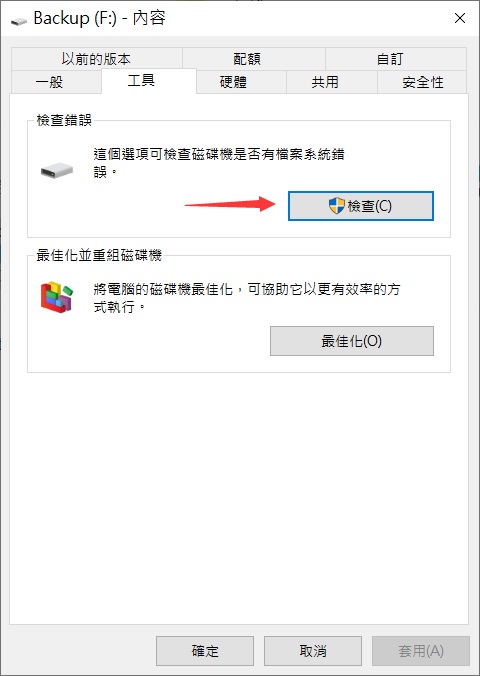
方法7:格式化磁碟機
如果您備份好磁碟機裡的寶貴資料後,需要格式化磁碟機來修改檔案系統格式,請按照以下步驟進行操作:
- 右擊「本機」,然後點選「管理」,然後點選「存放裝置」>「磁碟管理」。
- 在磁碟管理視窗中,找到並右鍵單擊需要格式化的磁碟機,點擊「格式化」。

- 在格式化視窗中,在「檔案系統」選項中選擇「FAT32」格式。
- 勾選「執行快速格式化」選項,最後點擊「確定」以執行快速格式化。

結論
應認真對待循環冗餘校驗 (CRC) 錯誤。一旦發生錯誤,請停止使用電腦並使用本文提供的辦法修復方法。此外,定期運行CHKDSK命令以保持您的硬碟健康。
遇到循環冗餘檢查錯誤時也不要著急,畢竟有像Bitwar檔案救援軟體這樣的資料恢復軟體。它能很容易通過恢復已刪除、無法訪問或丟失的資料來將您解救出來。
免費下載安裝Bitwar檔案救援軟體:



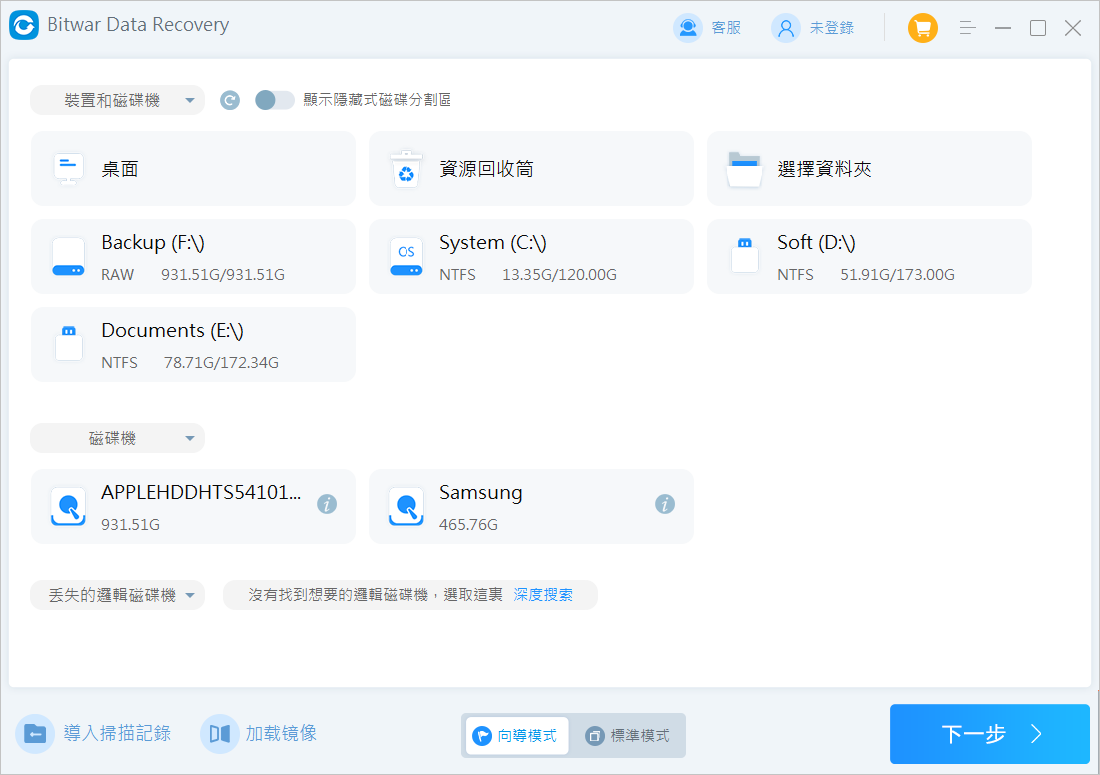
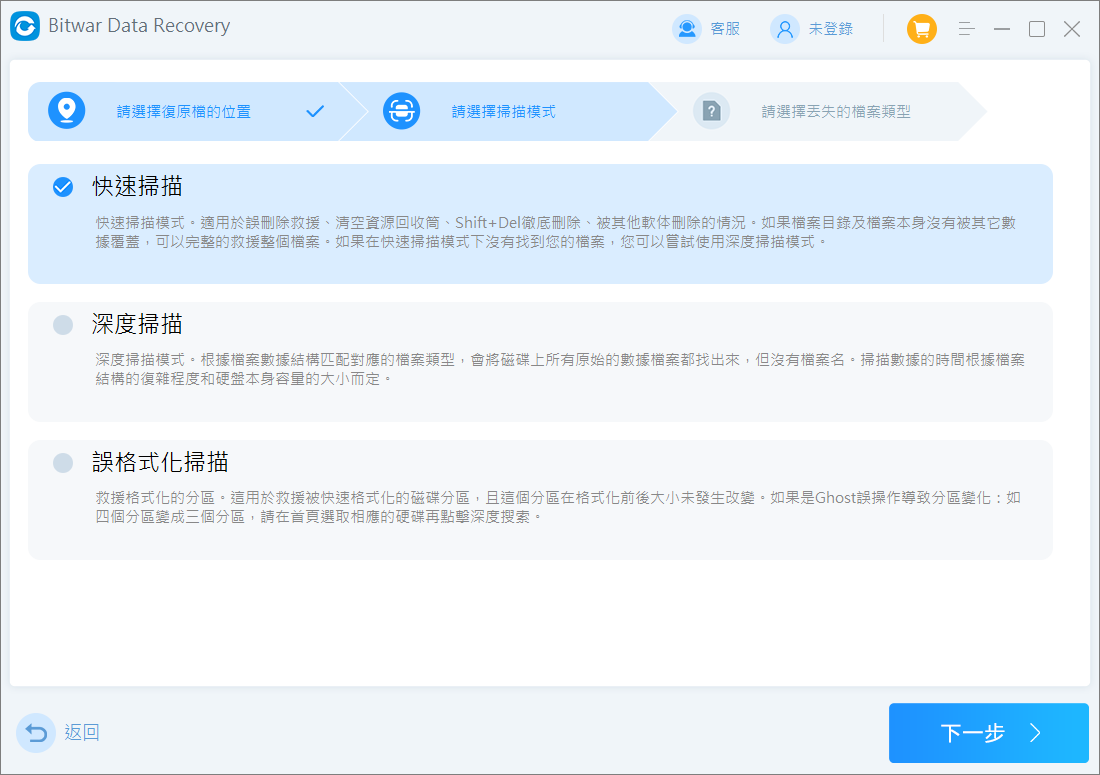
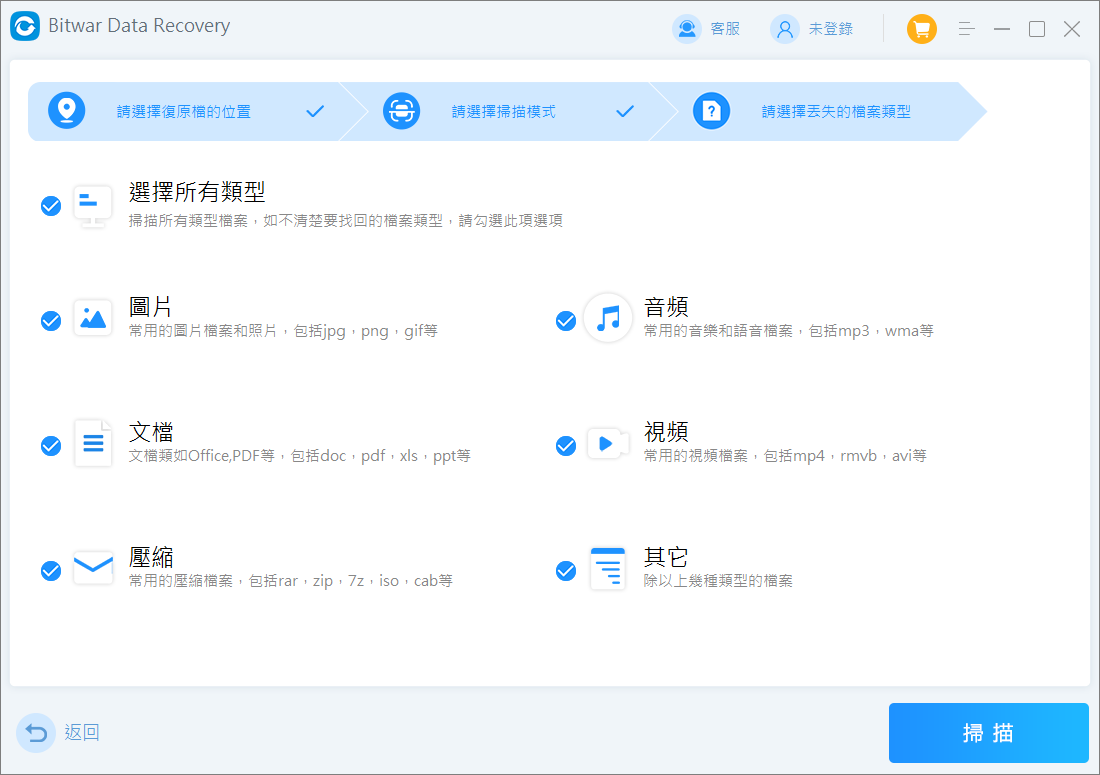
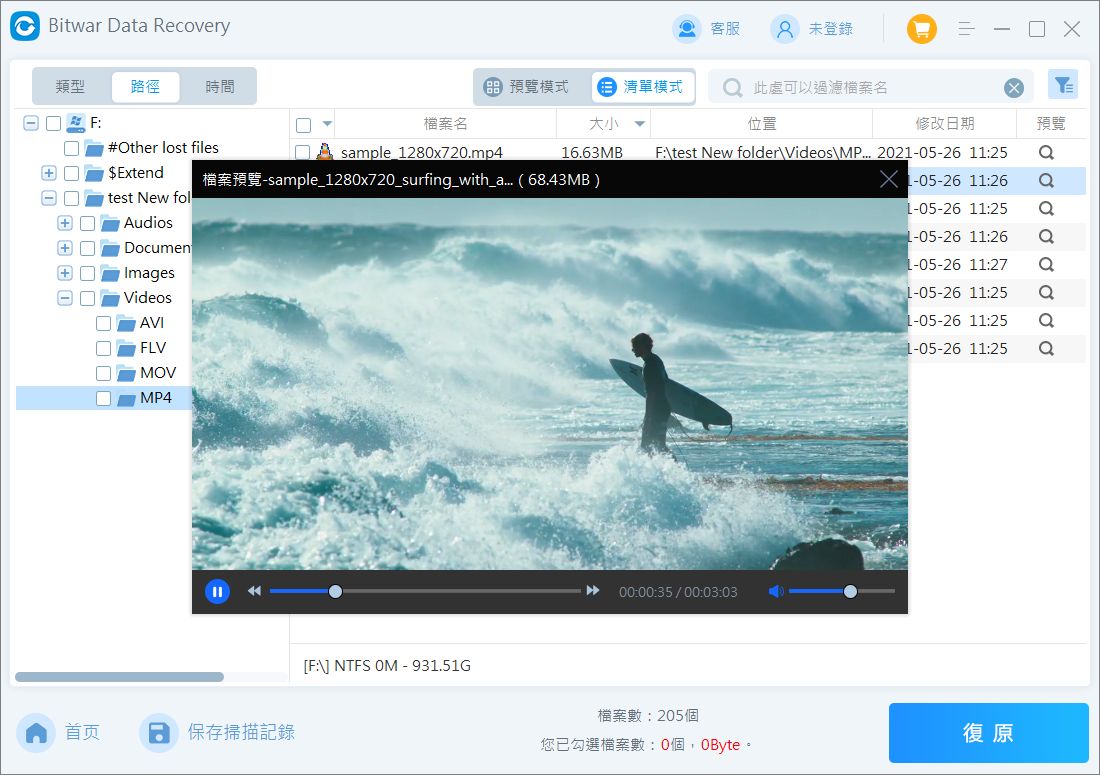
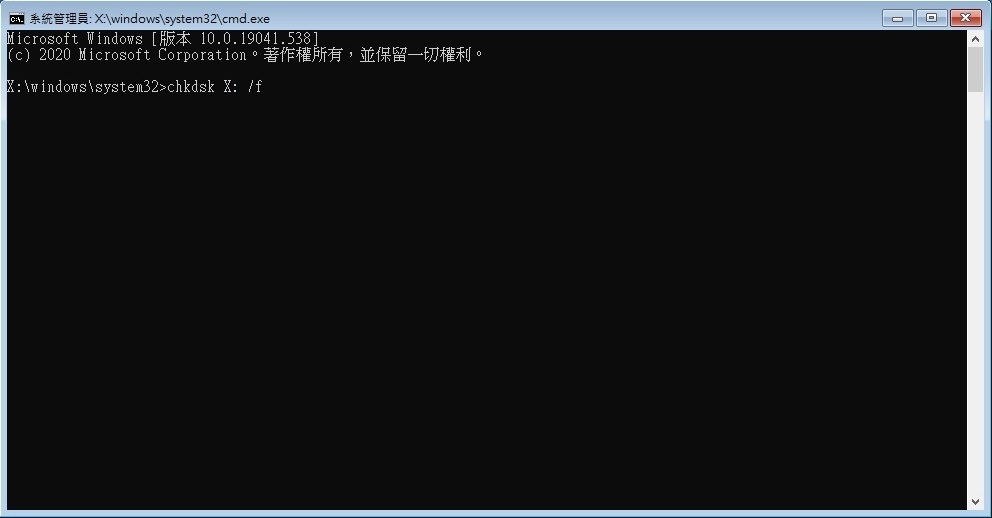
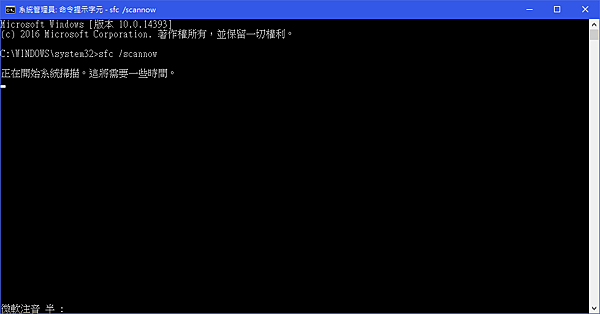
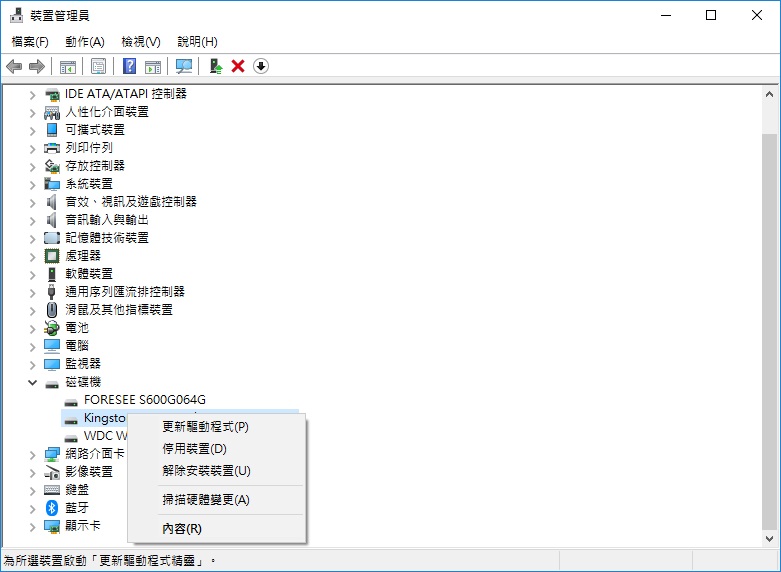
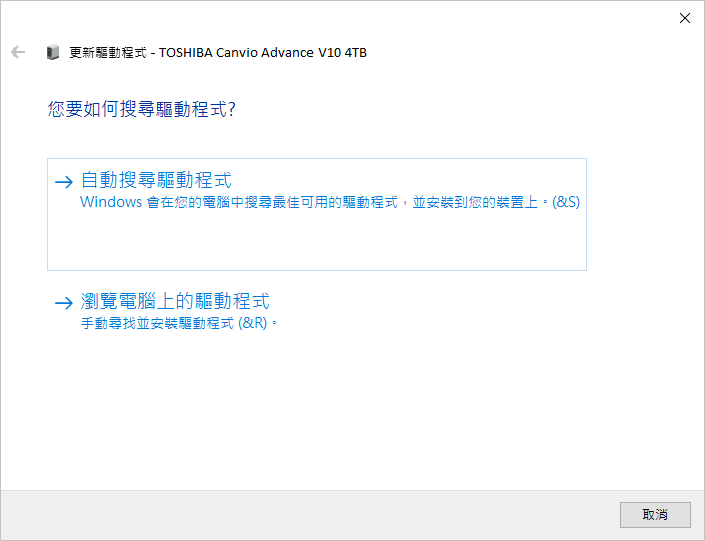
插入磁碟機(或光碟機)2-格式化usb隨身碟1.png)